Region 2 DVD: Význam a způsoby, jak změnit region tak, aby odpovídal vaší poloze
DVD jsou jedním z nejpoužívanějších disků po celém světě. I přes to, jak inovativní je dnes naše technologie, někteří uživatelé stále používají disky DVD. Jedním z faktů o DVD je, že mají kódy regionů. A tyto regiony zabraňují uživatelům hrát je mimo podporovaná umístění, kterým konkrétní region odpovídá. Kód regionu je způsob, jak ovládat datum vydání DVD. Na druhou stranu, Region 2 DVD je jednou z aktuálně dostupných oblastí pro disky DVD a tento článek se na ni zaměří, protože ukazuje definici a způsoby, jak ji změnit na jiné oblasti. Takže bez dalšího loučení začněme čtením níže.
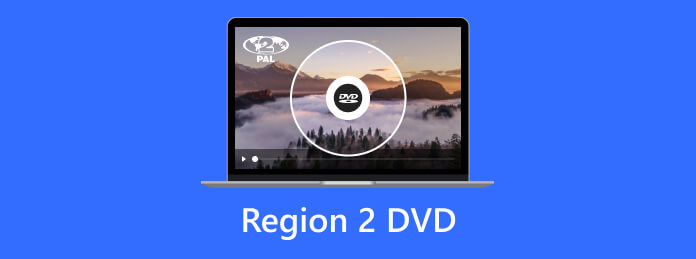
Část 1. Co je Region 2 DVD
Kontrola data vydání je pouze jedním z důvodů, proč existují regionální kódy. Dalším důvodem pro regionální kódy DVD je správa digitálních práv. Majitelé DVD tak získají kontrolní práva k distribuci a jejím parametrům, včetně cen a obsahu. Je zahrnuto mnoho typů regionů a Region 2 je pouze jedním z nich. Ale co znamená Region 2 DVD? Region 2 je typ Regionální kód DVD které lze rozpoznat nebo hrát pouze v Evropě, na Středním východě, v Japonsku, Grónsku a Jižní Africe. Tento formát regionu je zakódován pomocí Phase Alternating Line nebo PAL.
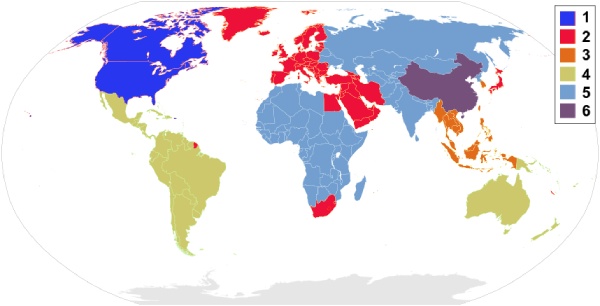
To znamená, že pokud se nacházíte v oblasti 1, ale chcete sledovat DVD z oblasti 2, budete k tomu potřebovat jednotku DVD nebo přehrávač regionu 2. Řekněme proto, že jste ve Spojených státech, část Region 1 DVD, a chcete tam přehrát vaše DVD, které bohužel obsahuje Region 2. Můžete převést DVD Region 2 na 1, pokud je to tak? Zjistěte níže.
Část 2. Převod DVD Region 2 na 1
Pokud se nacházíte v Oblasti 1 a chcete přehrát své DVD, které je kódováno oblastí 2, můžete se řídit následujícími věcmi. Protože jak víte, převod kódů regionů DVD nelze provést přímočaře.
1. Kupte si DVD přehrávač bez regionů
Přehrávač disků DVD bez regionu vám umožňuje přehrávat jakékoli disky DVD v jakékoli oblasti. Vzhledem k tomu, že není region-locked, můžete snadno přehrát DVD Region 2 na každém místě.

2. Mějte softwarový DVD přehrávač
Pokud si nemůžete koupit fyzický přehrávač, můžete si místo něj pořídit softwarový přehrávač pro váš počítač. Ale ujistěte se, že chytíte pouze ten, který podporuje všechny regiony.
3. Extrahujte obsah DVD
Dalším dobrým alternativním způsobem převodu je extrahovat nebo ripovat DVD Region 2 do Regionu 1. Ve skutečnosti vám ripování umožní mít DVD s volnou oblastí.
Část 3. Jak ripovat DVD Region 2
S výše uvedenými způsoby převodu oblastí DVD je ripování jedním z praktických. Pokud souhlasíte, zkuste použít Tipard DVD Ripper. Jedná se o ripovací software s úhledným rozhraním se snadnou navigací, který vám umožňuje ripovat vaše DVD bez potíží. Kromě toho má tento software skvělý Toolbox, který obsahuje výkonné editační nástroje, jako je editor metadat médií, 3D maker, video kompresor, GIF maker a video enhancer poháněný AI. Kromě toho vám umožňuje ripovat DVD Region 2 na Macu a Windows do více než 500 různých video formátů, včetně zařízení, která se vejdou do vašeho přehrávače.
Kromě toho poskytuje ultrarychlou technologii, která pracuje na ripování a konverzi 30x vyšší rychlostí. Poté svá DVD můžete otáčet, ořezávat, přidávat efekty, filtry, vodoznaky, titulky a zvukové soubory a snadno je ořezávat, než je zkopírujete. Zde je tedy letmý pohled na to, jak používat tento software ke kopírování vašich DVD.
Krok 1Klepněte na tlačítko Ke stažení tlačítko níže, abyste získali software na vašem počítači. Ujistěte se, že používáte tlačítko, které poskytne verzi na vašem počítači. Poté pokračujte dalšími kroky, jak ripovat DVD Region 2
Krok 2Vložte disk Region 2 do optické jednotky a spusťte software. Kliknutím na Plus nebo Vložte disk DVD tlačítko pro načtení DVD.
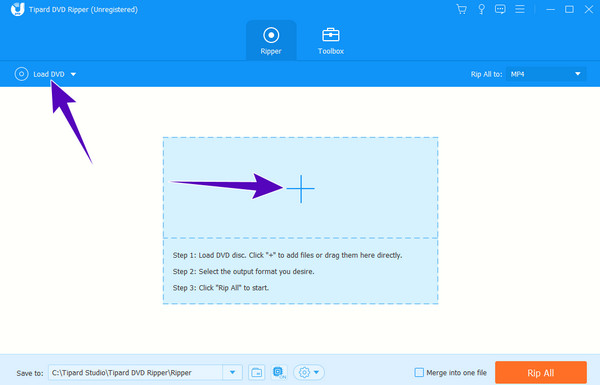
Krok 3Poté vyberte požadovaný výstup formátu videa na Rip All To knoflík. Poté pro zahájení procesu ripování stiskněte Vytrhnout vše .
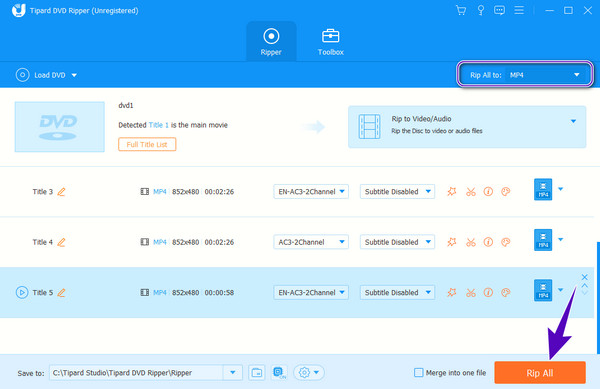
Část 4. Jak zkopírovat oblast 2 do oblasti
Naštěstí, pokud nechcete ripovat DVD do digitálního videa, ale do ISO a složky, pak se nebojte, protože jsme vám pomohli. Můžete použít Tipard DVD Cloner pro zkopírování disku DVD Region 2 do ISO podobného DVD regionu 1. Tento software je stejně dobrý jako nástroj pro kopírování, protože také funguje jako profesionál a poskytuje vám vynikající výstupy DVD. Zálohujte své filmy jejich klonováním a vypalováním nejsnadněji a nejrychleji, přičemž si můžete vybrat z různých režimů kopírování, které podporuje, včetně Přizpůsobit, Úplné kopírování a Hlavní film. Můžete také procházet rychlostí zápisu, počtem kopií a cílovou velikostí.
Krok 1Před spuštěním klonovače po jeho instalaci se ujistěte, že je disk Region 2 DVD vložen do jednotky. Poté klikněte na Soubor vyberte vložený disk DVD.
Krok 2Poté přejděte na Cílová velikost. Dále je třeba vybrat režim kopírování a kliknout na další .
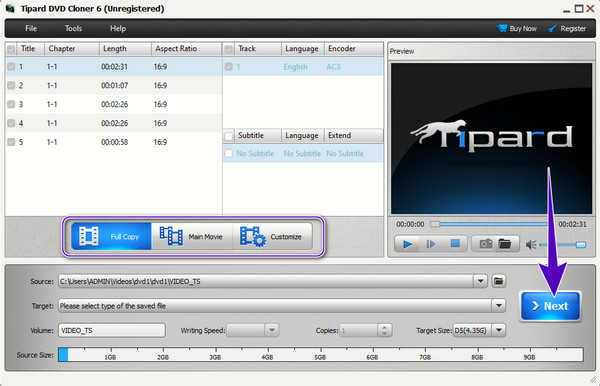
Krok 3Nyní přejděte na Cíl a vyberte si, jaký typ složky chcete vytvořit. Tak jednoduché. Už můžete zasáhnout Home tlačítko pro zahájení kopírování.
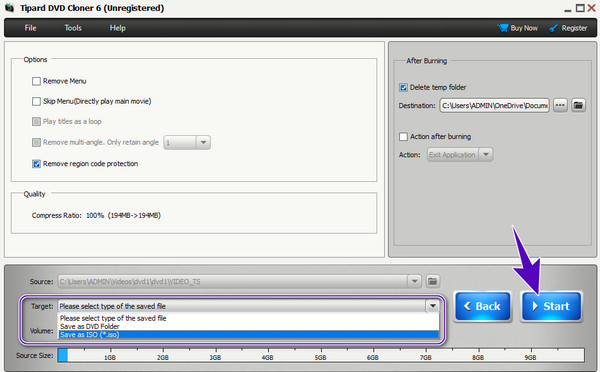
Část 5. Často kladené otázky o DVD Regionu 2
Jak hrát Region 2 DVD v Severní Americe?
Chcete-li přehrát DVD s kódováním Region 2 na Region 1, musíte nejprve dekódovat DVD zkopírováním pomocí Tipard DVD Ripper. Toto je praktický způsob přístupu k DVD s Regionem 2 mimo jeho umístění.
Jak poznáte, zda je DVD Region 1 nebo 2?
Oblast disku DVD můžete snadno identifikovat podle štítků na obalu.
Jsou disky DVD stále uzamčeny?
Ano. Všechny disky DVD jsou uzamčeny pomocí regionů pro omezení a ovládání přehrávání.
Proč investovat do čističky vzduchu?
Disky DVD jsou z důvodu autorských práv nepřekvapivě uzamčeny regionem. A protože jste došli k tomuto závěru, předpokládáme, že již víte, co je Region 2 DVD. Bohužel nemůžete přímo převést kód regionu na jiný přímo. Proto jsme představili alternativní způsoby, jak toho dosáhnout, jako je mít přehrávač bez regionu. Pokud si však nemůžete dovolit přehrávač, můžete se spolehnout na proces extrakce s pomocí Tipard DVD Ripper a Tipard DVD Cloner.







